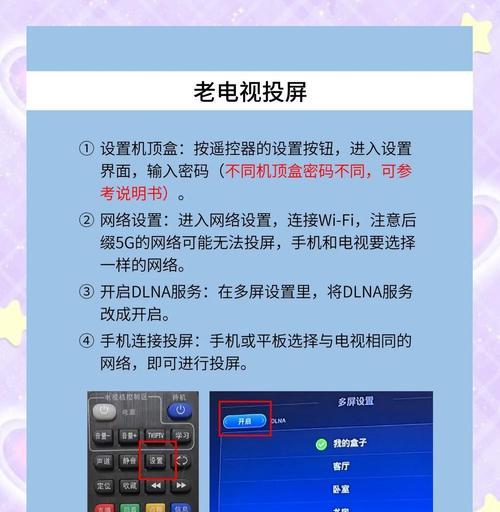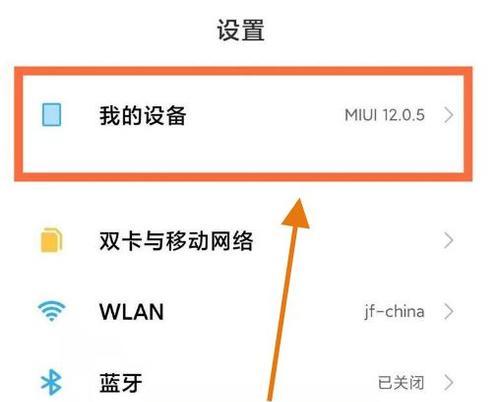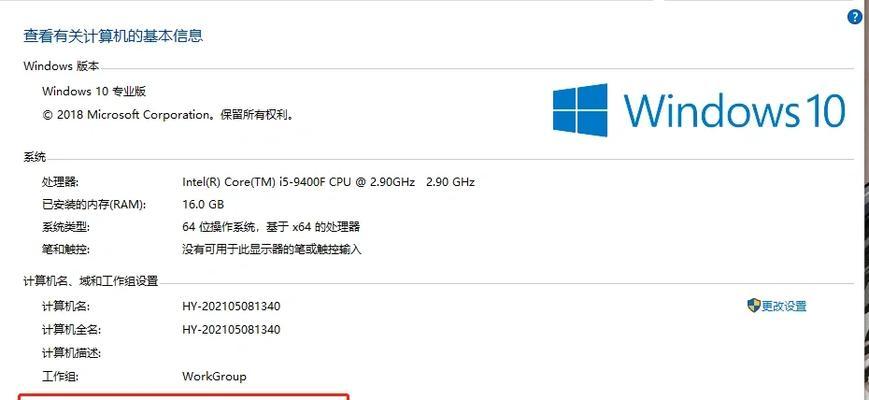在数字化时代,处理图像成为了我们日常生活中不可或缺的一部分。无论是为了工作、学习还是娱乐,我们都可能会需要对图片进行拼接、拼图等操作。电脑作为功能强大的工具,为我们提供了多种快速拼图的方法。这篇文章将引导您了解几种电脑上快速拼图的有效途径,并提供操作步骤和相关技巧,帮助您轻松完成图片拼接任务。
一、使用专业图像处理软件
1.1Photoshop拼图方法
Photoshop作为一款专业级的图像编辑工具,提供了丰富的图像处理功能,包括拼图。以下是使用Photoshop拼图的基本步骤:
1.打开Photoshop,导入需要拼接的图片。
2.将所有图片拖拽到同一个画布中,根据需要排列图片的位置。
3.调整每张图片的大小和比例,使其和谐拼接。
4.使用图层蒙版或橡皮擦工具,精细化图片边缘的融合。
5.保存拼接好的图片。
1.2GIMP拼图方法
GIMP是一个免费的图像处理软件,功能与Photoshop类似,适合对图片进行拼接操作。GIMP拼图的基本步骤如下:
1.打开GIMP,加载所有要拼接的图片。
2.创建一个新的画布,并设置合适的尺寸。
3.将每张图片拖放到新画布中,并调整其位置和大小。
4.应用图层混合技术以消除边缘不协调的部分。
5.将拼接好的图片输出为所需格式。
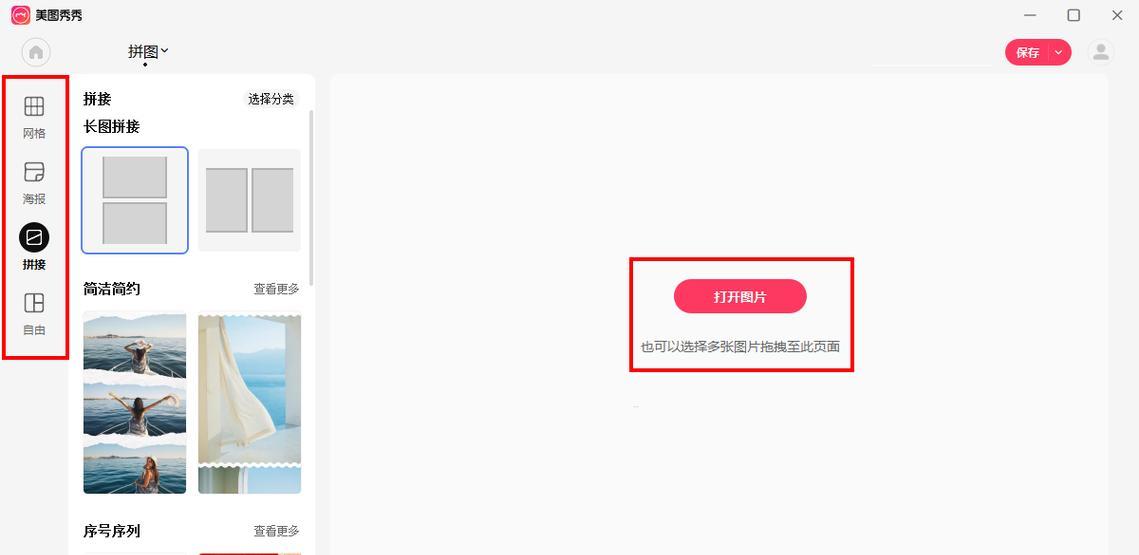
二、使用在线拼图工具
2.1PicMonkey拼图方法
PicMonkey是一个在线图像编辑和拼图工具,提供了简洁直观的界面,让用户即使没有专业图像处理经验也能轻松拼图。操作步骤如下:
1.访问PicMonkey网站,并上传需要拼接的图片。
2.选择拼图模板或自定义拼图布局。
3.拖拽图片到模板中相应的位置。
4.调整图片的顺序、大小和角度。
5.保存并下载拼接好的图片。
2.2Fotor拼图方法
Fotor也是一个受欢迎的在线拼图工具,它提供了丰富的拼图模板和特效。使用Fotor进行拼图的步骤:
1.打开Fotor网站,选择拼图功能。
2.上传或选择图片,并根据喜好选择模板。
3.将图片拖拽到指定位置,并进行大小和角度调整。
4.应用其他图片编辑功能,如滤镜、文字等。
5.完成拼图后,保存和导出作品。

三、利用Windows自带工具拼图
3.1MicrosoftPaint拼图方法
对于不希望安装额外软件的用户,Windows自带的画图工具(MicrosoftPaint)也可以实现简单的图片拼接。步骤如下:
1.打开画图工具,导入第一张图片。
2.调整图片大小并将其保存为新文件。
3.重复以上步骤,为每张要拼接的图片都创建一个调整大小后的版本。
4.打开画图工具,依次打开所有调整过大小的图片。
5.使用选择工具,选择一张图片,复制并粘贴到主画布上。
6.重复操作,直至所有图片都拼接完成。
7.保存最终的拼图结果。
3.2使用PowerPoint拼图方法
PowerPoint也是一个常被忽视的图片拼接工具,操作如下:
1.打开PowerPoint,创建一个新幻灯片。
2.插入第一张图片,调整其大小和位置。
3.重复以上步骤,为其他图片创建幻灯片。
4.选择所有幻灯片,然后选择“文件”→“导出”→“创建图片”。
5.保存生成的图片文件作为最终拼图结果。
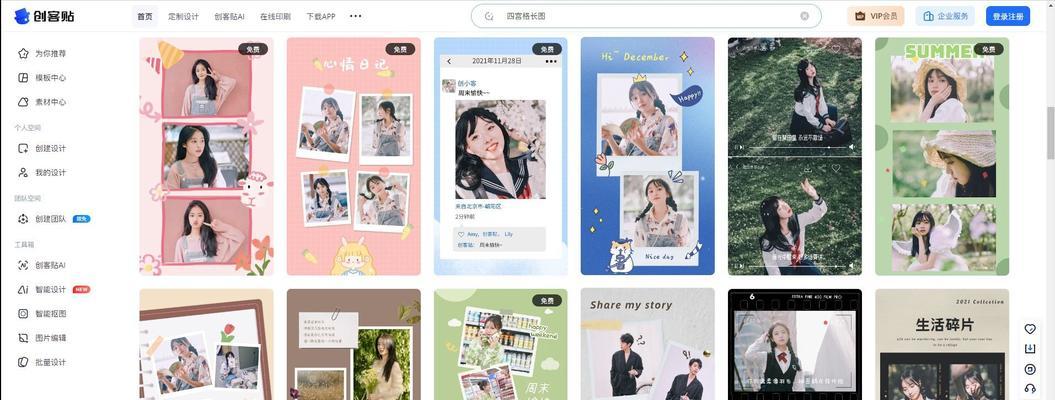
四、一些实用技巧和注意事项
4.1图片质量保证
为了保证拼接后的图片质量,请确保使用的图片分辨率足够高,避免在调整图片大小时造成质量损失。
4.2图片边界的处理
在拼接图片时,注意边缘的对齐和融合,必要时可以使用软件的图层蒙版或克隆工具来优化。
4.3多版本保存
在进行图片拼接时,建议保存多个版本,这样可以方便您在不满意的时候恢复到先前的某个状态。
4.4寻找最佳拼接效果
不要局限于一个拼接方法或工具。尝试多种不同的工具和方法,找到最适合您需求和风格的拼图方式。
五、
快速拼图的方法多种多样,从专业软件到在线工具,再到Windows自带的简单工具,都各有千秋。根据您的具体需求和图片特点,选择合适的拼图方法,结合上述实用技巧,您就可以轻松完成电脑上的图片拼接任务。无论您是图像编辑新手还是有一定经验的用户,希望这篇文章能为您提供帮助,让您的图片拼接工作更加高效和愉快。